在PPT中插入一张图片,通常是矩形形状,有时候想改变图片的形状都不知道要怎么弄,这让不怎么熟练PPT的人情何以堪呢?确实是个问题,不过呢,星辰老师是专门解决问题的人,哈哈,今天就跟随星辰老师来看看圆形和爱心形的图片是什么样子的吧。

1、点击“插入”选项卡的“图像”选项组,单击“图片”,选中“满天星”,再单击“插入”按钮。
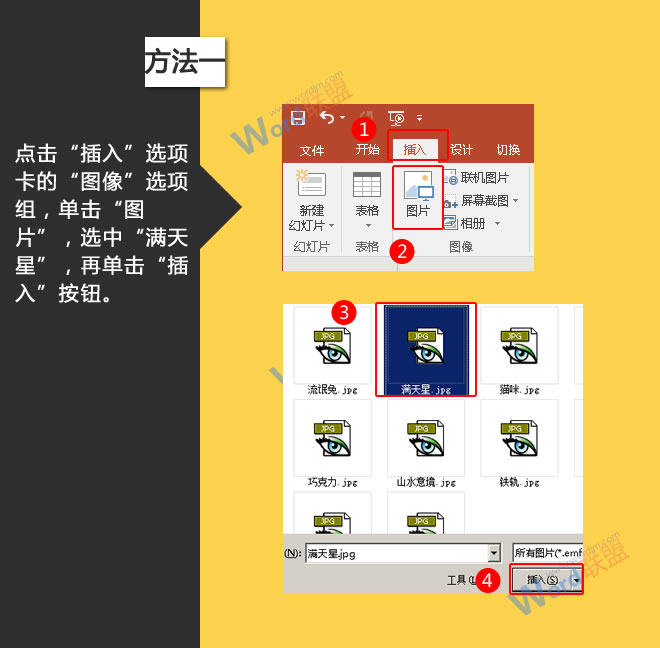
2、切换到“格式”选项卡的“快速样式”选项组,选中椭圆形样式,圆形图片效果就出来了。
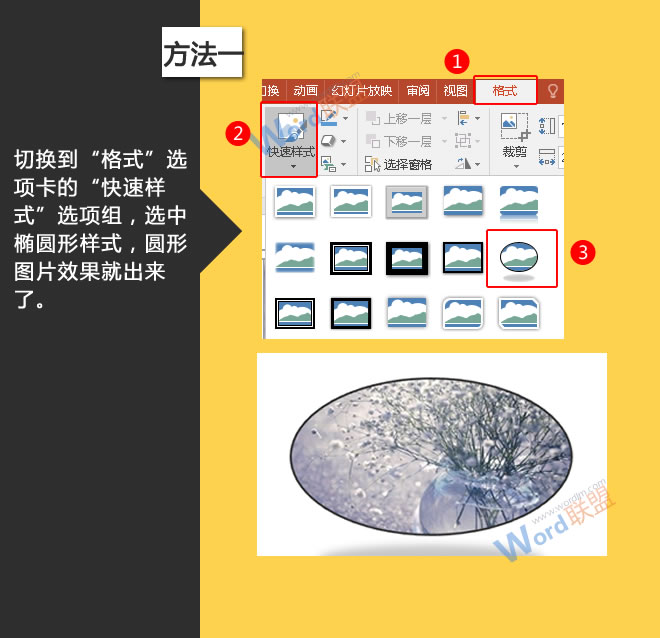
3、鼠标左键双击图片,自动切换到“格式”选项卡的“大小”选项组,点击“裁剪”。

4、在下来菜单中单击“裁剪为形状”,再选中爱心形状,爱心图片效果如右图。

圆形和爱心形状的图片就设置完成了,大家还可以根据喜欢的形状来设置不同的图片形状。

爱心和圆形形状的图片的比普通的长方形图片要好看些吧,我们还可以根据自己的需要,选择不同的形状,那么大家今天有学会吗?
版权声明:本文内容由互联网用户自发贡献,该文观点仅代表作者本人。本站仅提供信息存储空间服务,不拥有所有权,不承担相关法律责任。如发现本站有涉嫌抄袭侵权/违法违规的内容, 请发送邮件至 88888888@qq.com 举报,一经查实,本站将立刻删除。如若转载,请注明出处:https://starfield-sports.com/PPTjiaocheng/PowerPoint2013jiaocheng/88.html
